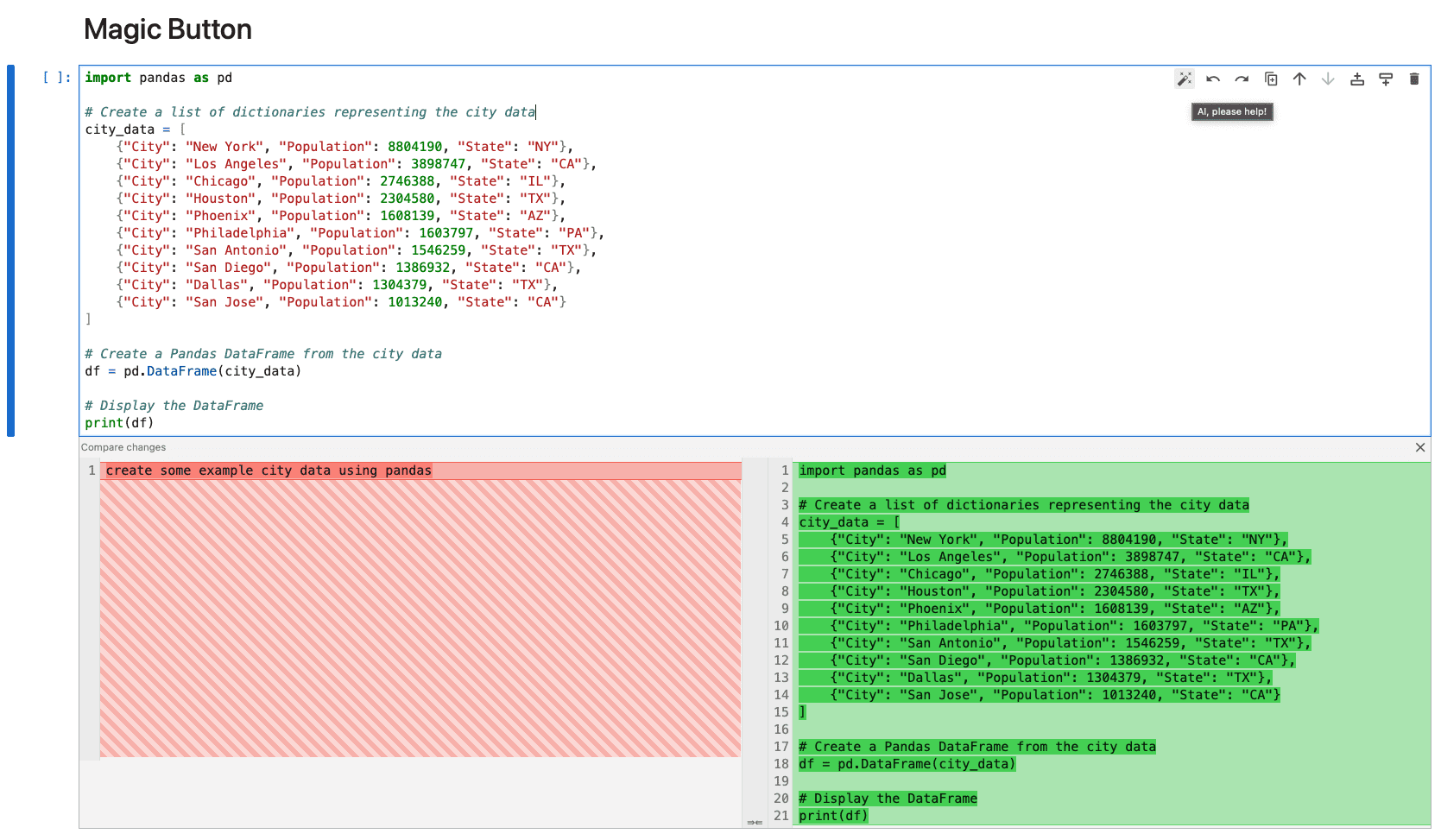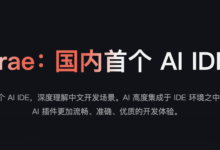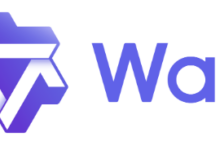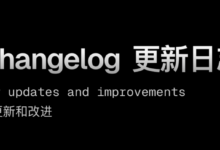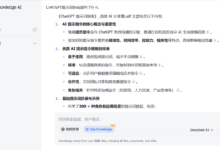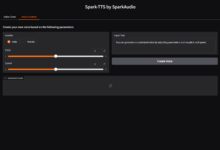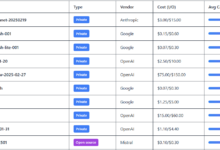Introdução geral
O JupyterLab Magic Wand é uma extensão experimental do JupyterLab projetada para fornecer notebooks do JupyterLab com funcionalidade de assistente de IA incorporada. Desenvolvida pela Zsailer, a extensão foi projetada principalmente para aumentar a produtividade de cientistas de dados e pesquisadores que trabalham no JupyterLab. Ao instalar o JupyterLab Magic Wand, os usuários podem invocar o assistente de IA diretamente nas células do notebook para conclusão de código, sugestões de análise de dados e outras operações, simplificando assim o fluxo de trabalho e aumentando a produtividade.
Lista de funções
- conclusão do códigoQuando estiver escrevendo código, o assistente de IA pode fornecer sugestões inteligentes de preenchimento de código com base no contexto.
- Recomendações para análise de dadosCom base nas características do conjunto de dados, o assistente de IA pode fornecer sugestões de análise e visualização de dados.
- Detecção e correção de bugsO assistente de IA pode detectar erros no código e fornecer sugestões de correções.
- Geração de documentosCom base no código e nos comentários, gere documentos automaticamente para aumentar a eficiência da preparação de documentos.
- Suporte a vários idiomasSuporte a Python, R e outras linguagens de programação para atender às necessidades de diferentes usuários.
Usando a Ajuda
Processo de instalação
- Certifique-se de que o JupyterLab 4.0.0 ou posterior esteja instalado.
- Abra um terminal e execute o seguinte comando para instalar a extensão JupyterLab Magic Wand:
pip install jupyterlab_magic_wand
- Quando a instalação estiver concluída, reinicie o JupyterLab para carregar a extensão.
Diretrizes para uso
- Iniciando o JupyterLabNo terminal, digite
laboratório jupyterpara iniciar o JupyterLab. - Criar um novo notebookNa interface do JupyterLab, clique no menu "File" (Arquivo), selecione "New" (Novo) -> "Notebook" (Caderno) para criar um novo caderno.
- Chamando o assistente de IAQuando você digita um código em uma célula do notebook, o AI Assistant fornece automaticamente sugestões de preenchimento de código. Os usuários podem selecionar o trecho de código apropriado de acordo com a sugestão.
- Recomendações para análise de dadosApós inserir códigos relacionados ao conjunto de dados na célula, o assistente de IA fornece sugestões de análise e visualização com base nas características dos dados. O usuário pode optar por aceitar ou ignorar essas sugestões.
- Detecção e correção de bugsQuando houver um erro no código, o assistente de IA destacará a parte errada e fornecerá sugestões para corrigi-la. Os usuários podem fazer alterações de acordo com as sugestões.
- Geração de documentosDocumentação: depois que o código é escrito, os usuários podem escolher a função Gerar documentação, e o assistente de IA gerará automaticamente uma documentação detalhada com base no código e nos comentários.
Procedimento de operação detalhado
- conclusão do códigoQuando estiver escrevendo código, o assistente de IA fornece sugestões inteligentes de preenchimento de código com base no contexto. Os usuários podem selecionar o trecho de código apropriado por meio de atalhos de teclado (por exemplo, tecla Tab).
- Recomendações para análise de dadosApós inserir o código relacionado ao conjunto de dados na célula, o assistente de IA analisará automaticamente os recursos de dados e fornecerá sugestões de análise e visualização correspondentes. Os usuários podem optar por aceitar as sugestões, e o assistente de IA gerará automaticamente o código e os gráficos correspondentes.
- Detecção e correção de bugsQuando há um erro no código, o assistente de IA destaca a parte errada e fornece sugestões para corrigi-lo abaixo da célula. Os usuários podem seguir as sugestões e fazer alterações para garantir que o código funcione corretamente.
- Geração de documentosDocumentação: Depois que o código for escrito, o usuário poderá escolher a função Gerar documentação, e o assistente de IA gerará automaticamente uma documentação detalhada com base no código e nos comentários. Os usuários podem editar e melhorar ainda mais o conteúdo do documento.
Seguindo essas etapas, os usuários podem tirar o máximo proveito dos recursos do JupyterLab Magic Wand para aumentar a produtividade e simplificar a análise de dados e os processos de gravação de código.